华硕笔记本w10改w7蓝屏怎么办|华硕笔记本w10改w7蓝屏的解决办法
时间:2017-04-24 来源:互联网 浏览量:
新买的华硕笔记本预装了Win10系统,有用户想将win10系统换成win7系统,但是在使用安装完成后,却遇到了无法开机,蓝屏的现象,该怎么办呢?出现这样的问题是由于笔记本BIOS 为正确设置所致,接下来小编就跟大家说说华硕笔记本w10改w7蓝屏怎么办。
电脑系统下载推荐:win7旗舰版 32位 gho系统下载
华硕笔记本w10改w7蓝屏的解决办法:
1、打开电源按钮,不停的按 ESC 键,在弹出的菜单中选择【SETUP】 进入bios;
2、使用方向键移动到 Security 项上,在下面使用上下方向键选中【Secure BOOT Control】 按下回车键,选择【Disabled】按下回车键,按下【F10】,【Y】 保存设置并重启;
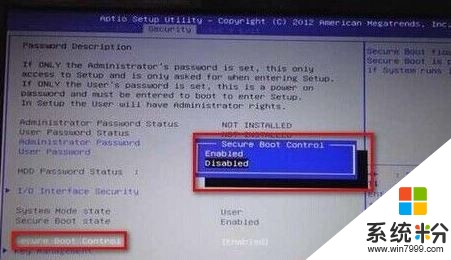
3、重启后同样按下【ESC】选【setup】进入bios,使用左右键移动到【BOOT】项,在下面把【Launch CSM】改为【Enabled】按【F10】-【Y】保存设置并重启;
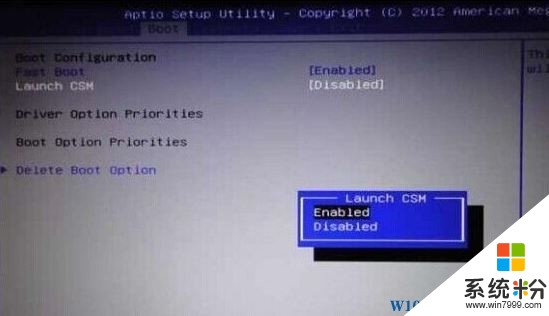
最后使用按通用的U盘安装系统的方法进行操作就可以了,一般进入WINPE进行系统安装即可,Win10改Win7需要对磁盘进行重新分区,改成MBR模式!
以上就是【华硕笔记本w10改w7蓝屏怎么办】的全部内容,出现相同情况的用户不妨参考以上内容操作试试,希望这篇分享能帮助到大家。还有其他的电脑操作系统下载后使用的技巧需要了解的话,欢迎上系统粉官网查看。
我要分享:
相关教程
- ·w10华硕笔记本触摸板如何打开|w10触摸笔记本打开的方法
- ·w10笔记本蓝屏怎么修复|w10笔记本蓝屏修复工具使用方法
- ·Win10笔记本风扇一直高速转怎么办?华硕笔记本风扇一直转的解决方法!
- ·win10华硕笔记本出现未知设备怎么解决
- ·华硕笔记本飞行模式关不了怎么办 Win10飞行模式灰色无法关闭怎么办
- ·华硕飞行堡垒FX-Plus笔记本u盘装系统win10的方法? 华硕飞行堡垒FX-Plus笔记本u盘如何装系统win10?
- ·桌面文件放在d盘 Win10系统电脑怎么将所有桌面文件都保存到D盘
- ·管理员账户怎么登陆 Win10系统如何登录管理员账户
- ·电脑盖上后黑屏不能唤醒怎么办 win10黑屏睡眠后无法唤醒怎么办
- ·电脑上如何查看显卡配置 win10怎么查看电脑显卡配置
win10系统教程推荐
- 1 电脑快捷搜索键是哪个 win10搜索功能的快捷键是什么
- 2 win10系统老是卡死 win10电脑突然卡死怎么办
- 3 w10怎么进入bios界面快捷键 开机按什么键可以进入win10的bios
- 4电脑桌面图标变大怎么恢复正常 WIN10桌面图标突然变大了怎么办
- 5电脑简繁体转换快捷键 Win10自带输入法简繁体切换快捷键修改方法
- 6电脑怎么修复dns Win10 DNS设置异常怎么修复
- 7windows10激活wifi Win10如何连接wifi上网
- 8windows10儿童模式 Win10电脑的儿童模式设置步骤
- 9电脑定时开关机在哪里取消 win10怎么取消定时关机
- 10可以放在电脑桌面的备忘录 win10如何在桌面上放置备忘录
win10系统热门教程
- 1 Win10如何禁止驱动自动更新?禁止驱动安装的方法
- 2 win10网络图标感叹号解决的方法 win10网络图标感叹号如何解决
- 3 win10系统添加win7共享打印机 WIN10连接WIN7共享打印机的设置方法
- 4win10突然所有应用都打不开 win10自带应用打不开的原因及解决方案
- 5win10应用安装程序位置怎么看,win10应用程序位置确认方法
- 6win10系统开机后没有声音怎么办,如何解决win10开机后没有声音
- 7Win10 14352支持内置Windows defender和第三方杀毒软件同时防护
- 8win10命令提示符有哪些;新的提示符都有什么特性
- 9Win10 未知usb设备描述符请求失败 该怎么解决?
- 10win10任务管理器 快捷键|Win10打开任务管理器组合键
最新win10教程
- 1 桌面文件放在d盘 Win10系统电脑怎么将所有桌面文件都保存到D盘
- 2 管理员账户怎么登陆 Win10系统如何登录管理员账户
- 3 电脑盖上后黑屏不能唤醒怎么办 win10黑屏睡眠后无法唤醒怎么办
- 4电脑上如何查看显卡配置 win10怎么查看电脑显卡配置
- 5电脑的网络在哪里打开 Win10网络发现设置在哪里
- 6怎么卸载电脑上的五笔输入法 Win10怎么关闭五笔输入法
- 7苹果笔记本做了win10系统,怎样恢复原系统 苹果电脑装了windows系统怎么办
- 8电脑快捷搜索键是哪个 win10搜索功能的快捷键是什么
- 9win10 锁屏 壁纸 win10锁屏壁纸设置技巧
- 10win10系统老是卡死 win10电脑突然卡死怎么办
